
Inhoudsopgave:
- Auteur John Day [email protected].
- Public 2024-01-30 11:15.
- Laatst gewijzigd 2025-01-23 15:01.

De mogelijkheid om de batterij van uw auto te controleren, kan enkele onaangename verrassingen voorkomen. Ik zal je laten zien hoe ik de hardware heb gemonteerd, de software heb geladen en de monitor in mijn auto heb geïnstalleerd. Ik zal het ESP8266-bord gebruiken met de naam Wemos D1 Mini.
Nieuw bij ESP8266? Bekijk eerst mijn Inleiding tot ESP8266-video.
Stap 1: Bekijk de video
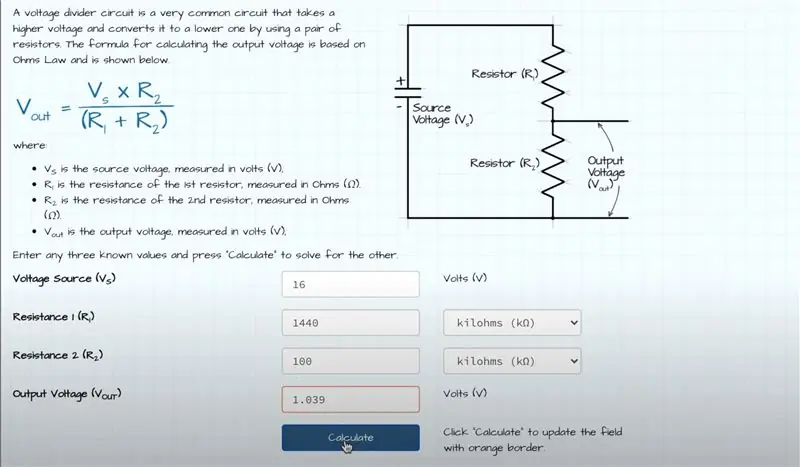

De video bevat stapsgewijze instructies die u door het proces leiden. Voel je vrij om je vragen toe te voegen in het commentaargedeelte van de YouTube-video als je verdere hulp nodig hebt.
Stap 2: Bestel de componenten
Koop op Amazon.com
- Wemos D1 Mini -
- Power Shield -
- Diverse weerstanden -
Koop op AliExpress:
- Wemos d1 mini -
- Power Shield -
- Diverse Weerstanden - hhttps://s.click.aliexpress.com/e/_AAfyJV
Koop op Amazon.ca
- Wemos D1 Mini -
- Krachtschild -
- Diverse weerstanden -
Stap 3: Hardware

U hebt een wemos d1 mini, een stroomafscherming en enkele weerstanden nodig. Eerst begon ik met het verwijderen van de stekker en installeerde ik de kleinere connector om de hardware compacter te maken.
De D1 mini kan externe spanning meten tot 3,3 V door een spanningsdeler te gebruiken met R1=220KΩ & R2=100KΩ. Dit is de spanning binnen de 0-1 Volt die de ADC kan verdragen. Om de 3,3v tot 16v die nodig is voor de auto-accu te verhogen, moeten we R1 verhogen tot 1,44MΩ. Om dat te doen kunnen we nog eens 1.22MΩ in serie toevoegen om het totaal van 1.44MΩ te krijgen. Ik deed dit door een weerstand van 1MΩ aan een weerstand van 220KΩ te solderen, zoals hier wordt weergegeven.
Ik heb een lange draad aan de stroomingangsklemmen bevestigd om ze op de auto-accu aan te kunnen sluiten.
Stap 4: Software
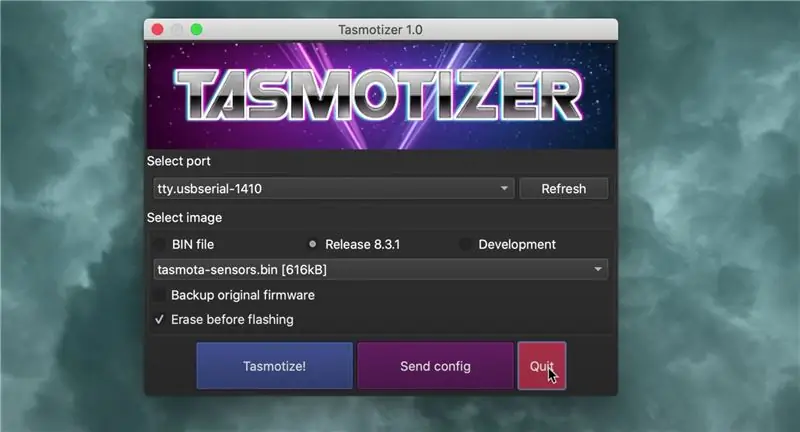
Ik heb toen de D1 mini op mijn laptop aangesloten en de software geladen. Zorg ervoor dat u de sensor.bin-versie selecteert voor de analoge ingangsfunctionaliteit. Ik ging toen verder met een typische Tasmota-configuratie.
Stap 5: Auto


Bij de auto heb ik de motorkap geopend en de zekeringkast gevonden. Ik vond de zekeringkast een veilige plek om mijn apparaat te installeren.
Ik wikkelde het apparaat eerst in hittebestendige tape om elke geëxporteerde pin te bedekken om de motorhitte te weerstaan. Omdat de hele achtervolging geaard is, heb ik de dichtstbijzijnde schroef gevonden en mijn aarde ermee verbonden. Vervolgens heb ik de dichtstbijzijnde verbinding met de positieve rail van de batterij gelokaliseerd en mijn positieve voedingsingang erop aangesloten.
Stap 6: Kalibreren
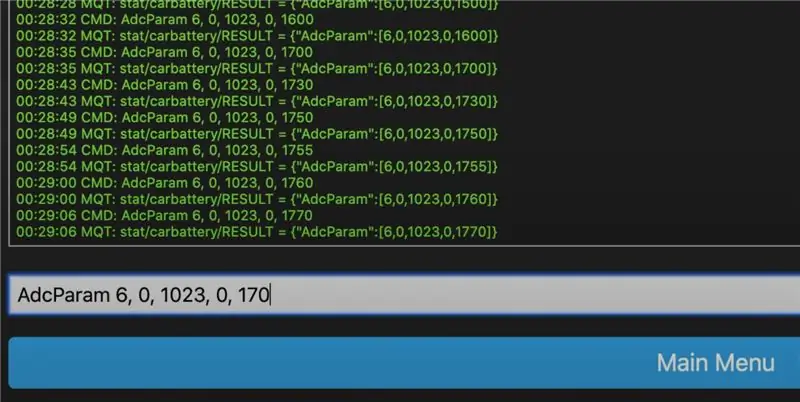
Ik ging toen verder met het kalibreren van het bereik van de analoge ingang. Dit deed ik door een multimeter op de accu aan te sluiten en de huidige spanning af te lezen (in mijn geval was dat 12,73 volt). Ik deed toen wat vallen en opstaan tot mijn lezing 1273 was als de analoge lezing. De laatste stap was het sluiten van de zekeringkast en de motorkap.
Stap 7: Thuisassistent
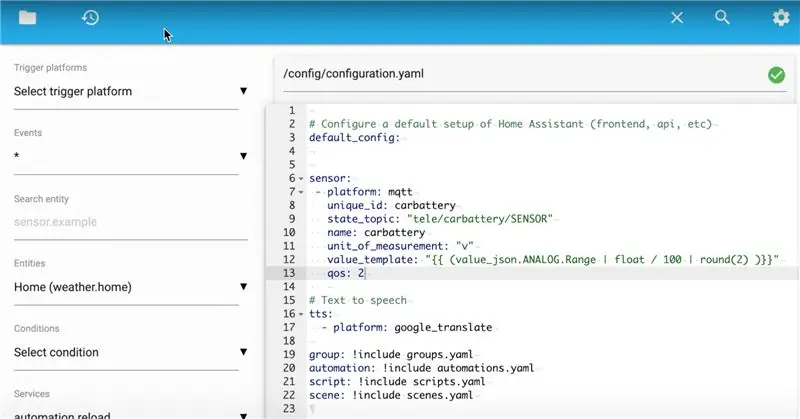
Terug in Home Assistant heb ik het configuratiebestand geopend en een nieuwe MQTT-sensor toegevoegd - de code is hierboven bijgevoegd.
Nadat ik het had opgeslagen, heb ik de thuisassistent opnieuw opgestart om het van kracht te laten worden. Toen het weer online kwam, heb ik de nieuwe sensor aan het dashboard toegevoegd.
Stap 8: Klaar
De integratie is nu voltooid. U kunt deze sensor nu gebruiken om waarschuwingen te activeren!
Als je dit nuttig vond, overweeg dan om je te abonneren op mijn YouTube-kanaal - het helpt me enorm. Als je geïnteresseerd bent om mijn werk te ondersteunen, kun je mijn Patreon-pagina bekijken.
Veel van de informatie is gebaseerd op persoonlijke kennis en ervaring. Het is de verantwoordelijkheid van de kijker om alle informatie onafhankelijk te verifiëren.
Aanbevolen:
DIY slimme deurbel: code, installatie en HA-integratie: 7 stappen (met afbeeldingen)

DIY Smart Doorbell: Code, Setup en HA Integration: In dit project laat ik je zien hoe je je normale deurbel kunt transformeren in een slimme deurbel zonder de huidige functionaliteiten te veranderen of draden door te knippen. Ik gebruik een ESP8266-bord genaamd Wemos D1 mini. Nieuw bij ESP8266? Bekijk mijn introductie
Android Home (controleer uw huis vanaf uw telefoon): 4 stappen

Android Home (controleer uw huis vanaf uw telefoon): mijn uiteindelijke plan is om mijn huis op mijn zak te hebben, de schakelaars, sensoren en beveiliging. en automatiseer het dan Inleiding: Hallo daar Ich bin zakriya en dit "Android-huis" is mijn project, dit project is de eerste van vier aankomende instructables, in
Controleer het waterniveau of de afstand van de tank op uw bureaublad: 3 stappen

Bewaak het waterniveau of de afstand in de tank op uw desktop: met behulp van Wemos D1, een ultrasone sensor en Thingio.AI IoT-platform
Controleer de kamertemperatuur thuis/kantoor op uw bureaublad: 4 stappen

Controleer de kamertemperatuur thuis/kantoor op uw bureaublad: om kamers of kantoren te bewaken of waar we dit project kunnen gebruiken en dat wordt weergegeven met zoveel details zoals grafiek, realtime temperatuur en nog veel meer. We gebruiken: https://thingsio.ai/ Allereerst moeten we account maken op dit IoT-platform, een
The Greenhouse Project (RAS): controleer de elementen om op onze plantage te reageren: 18 stappen (met afbeeldingen)

The Greenhouse Project (RAS): Monitor de elementen die reageren op onze plantage: Dit project stelt voor om de luchttemperatuur, helderheid en vochtigheid te monitoren, evenals de temperatuur en vochtigheid van de bosjes. Het stelt ook voor om deze maatregelen die zo leesbaar zijn op de website Actoborad.com te netwerken. Hiervoor verbinden we 4 sensoren met de N
